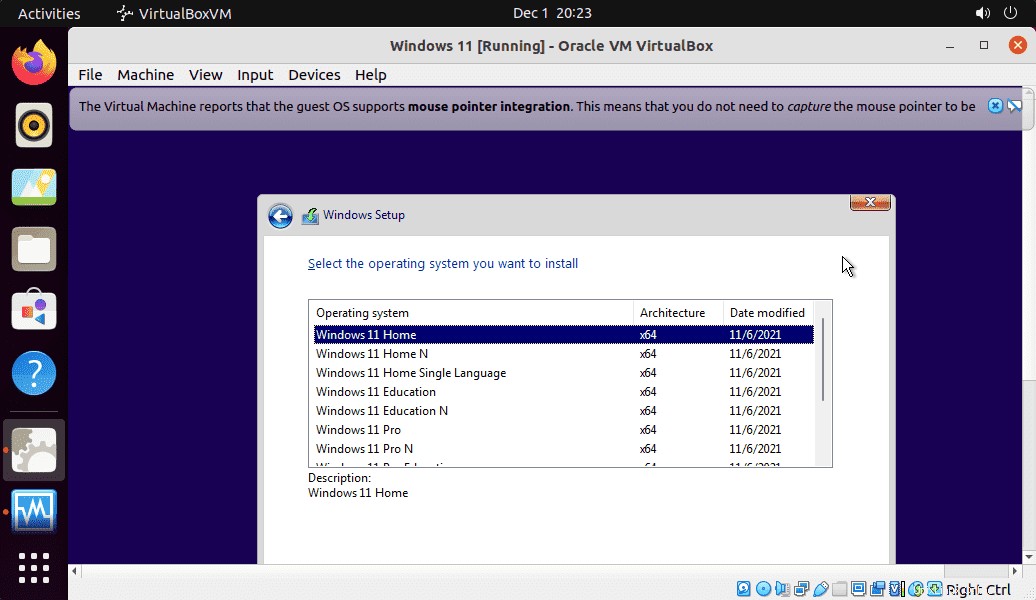Windows 11 adalah sistem operasi Microsoft terbaru yang dapat kita instal di Ubuntu 20.04 fossa Linux untuk mengujinya menggunakan VirtualBox. Di sini kami memberi tahu Anda caranya?
Jika Anda baru saja pindah ke Linux karena alasan tertentu tetapi ada beberapa aplikasi yang hanya berfungsi di Windows seperti Microsoft Office, Adobe, dan lainnya. Kemudian menjalankan Windows menggunakan mesin Virtual adalah ide yang bagus.
Bagi mereka yang tidak tahu tentang VirtualBox, ini adalah aplikasi open-source untuk membuat dan mengelola mesin virtual di semua sistem operasi populer.
Instal Windows 11 di Ubuntu 20.04 di Virtualbox
1. Unduh Gambar ISO Windows 11
Meskipun Windows 11 masih dalam tahap pengujian saat menulis tutorial ini, file ISO-nya tersedia untuk diunduh secara publik. Kunjungi saja situs web Microsoft. Jika Anda tidak tahu caranya? Kemudian lihat tutorial langkah demi langkah kami tentang cara mendapatkan ISO Windows 11 terbaru.
2. Instal VirtualBox di Ubuntu 20.04 LTS
Nah, jika Anda sudah menginstal Virtualbox di Ubuntu 20.04 LTS Anda, lanjutkan ke langkah berikutnya jika tidak jalankan perintah yang diberikan di bawah ini.
sudo apt install virtualbox
3. Membuat Mesin Virtual Windows 11 di Linux
Langkah 1: Buka VirtualBox dan klik 'Baru ' opsi yang diberikan di menu Utama.
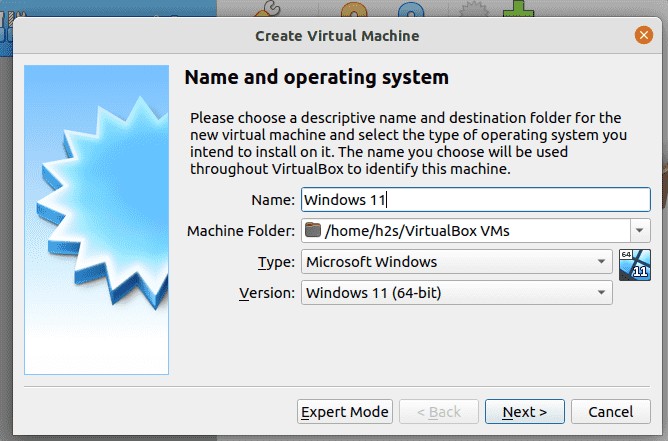
Langkah 2: Beri nama untuk VM Anda seperti – Windows 11 dan sisanya akan diatur secara otomatis.
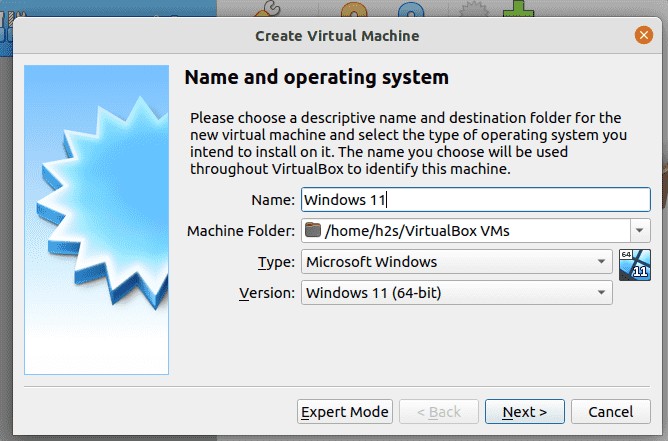
Langkah 3: Tetapkan jumlah RAM yang ingin Anda berikan ke VM Win 11 Anda. 4 GB adalah yang direkomendasikan, namun, untuk kinerja yang lebih baik, Anda dapat mengizinkan lebih banyak jika sistem host Anda (ubuntu) memiliki blok memori cadangan yang cukup.
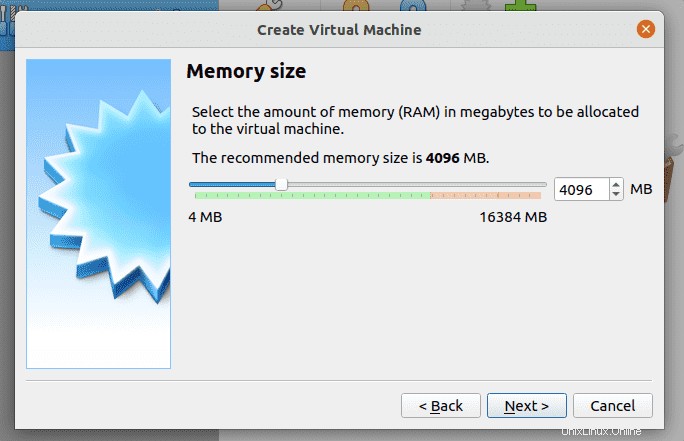
Langkah 4: Buat Hard disk Virtual, biarkan opsi default dipilih, dan cukup klik tombol Berikutnya tombol.
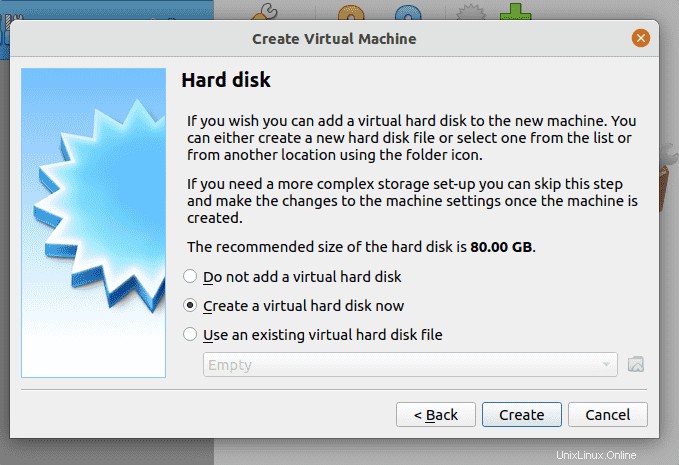
Langkah 5: Nah, jika Anda memiliki rencana untuk menggunakan Virtual hard disk Image nanti dengan Hyper-V lalu pilih VHD dan untuk VMware VMDK jika tidak, biarkan default pilihan apa adanya.
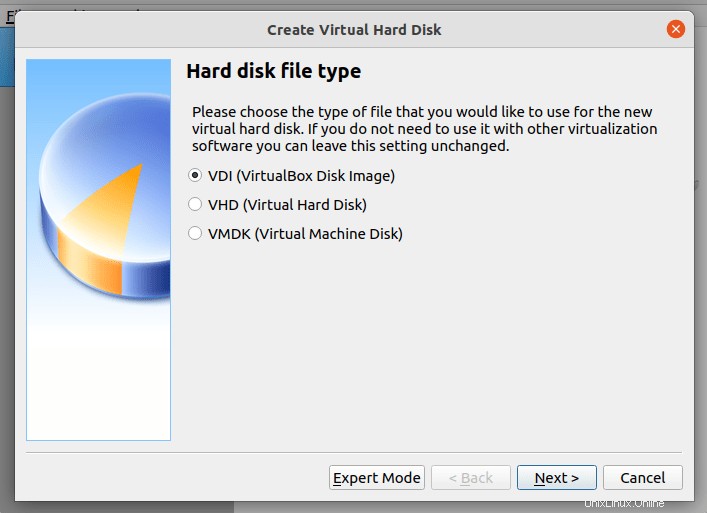
Biarkan Dialokasikan secara dinamis dan lanjutkan dengan mengeklik Buat tombol.
4. Atur ISO sebagai Disk Startup yang dapat di-boot
Sekarang, pilih mesin Virtual yang dibuat dan kemudian klik pada Pengaturan pilihan yang diberikan dalam menu VirtualBox.
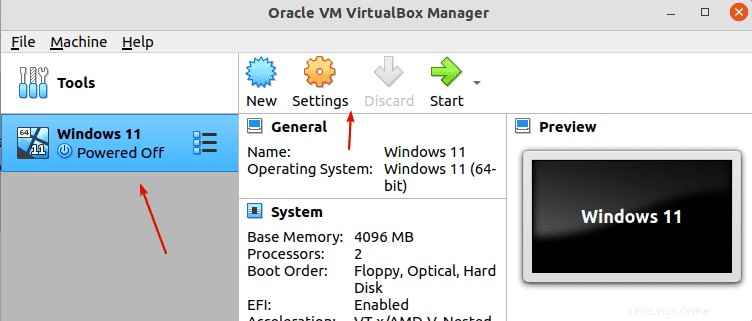
Pilih Penyimpanan Ikon CD kosong Sekali lagi CD ikon di bawah Atribut ⇒ Pilihan e file disk. File Manager akan terbuka, arahkan ke tempat Anda mengunduh dan menyimpan file ISO Windows 11, dan pilih yang sama. Setelah selesai, tekan OK tombol.

Tekan tombol Oke tombol.
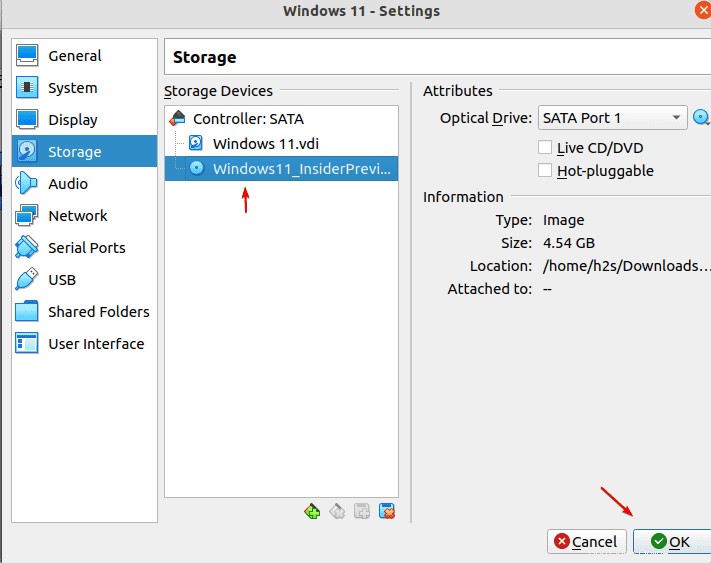
5. Mulai Mesin Virtual Windows 11 di Ubuntu 20.04
Saat Anda memulai mesin virtual Windows 11 di Ubuntu 20.04 menginstal VirtualBox, Anda akan mendapatkan pesan “Press any key to boot from CD ” Segera klik di dalam layar boot dan tekan sembarang tombol pada keyboard kita.
Setelah itu, wizard penginstalan Windows 11 akan dimulai.
Catatan :Ketika langkah untuk menambahkan kunci Lisensi datang, lewati saja.